
Como desativar e ativar notificações na tela de bloqueio do Android?
No Android 5, um recurso de notificação apareceu na tela de bloqueio. Vamos falar como desativá-los.
Navegação
Quando se fala Android 5.0.Sim, e em geral sobre qualquer sistema operacional do Google, usuários, antes de tudo, olhe para o design e não na funcionalidade. Neste material queremos contar sobre inovações interessantes Android 5.0.relacionados a notificações.
Nesta versão do sistema de notificação, a notificação foi completamente reciclada, eles se tornaram muito mais convenientes e agora podem ser personalizados. Os usuários têm a oportunidade de indicar quais aplicativos podem perturbar quando e como. Isso é feito de várias maneiras.
Alertas na tela de bloqueio
Cada usuário Android 5 pirulitoamechal que agora qualquer aviso pode ser visto na tela de bloqueio. É realmente conveniente, porque você não pode remover a fechadura do gadget para descobrir o conteúdo da notificação. Além disso, há mais algumas ações:
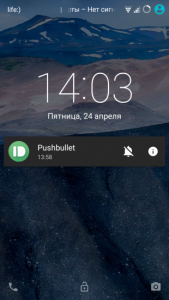
- Puxe a notificação para implantá-la e ver mais informações.
- Clique duas vezes na notificação para iniciar o aplicativo apropriado
- Trocar para o lado para se esconder da tela
Toque para abrir parâmetros adicionais. Eles permitem que você abra configurações para notificações deste aplicativo se você clicar no sinal "EU".
Como alterar o modo de alerta no menu de som?
Já estamos acostumados a isso quando você pressiona as teclas de ajuste de áudio, o menu aparece para ajustar o volume. Mas B. Android 5.0. Outras opções foram adicionadas que permitem alterar os modos de notificação:
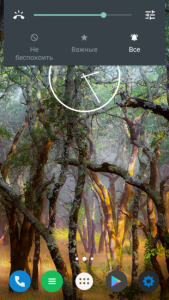
Bloqueio de tela Android
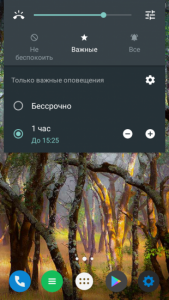
Configuração do Alerta do Android 5.0
- Não perturbe - as notificações vêm sem som.
- Importante - O alerta de som será somente quando você receber mensagens importantes. A lista de aplicativos é configurada de forma independente.
- Todos os alertas são aceitos como de costume.
By the way, quando ativou o segundo modo, o painel ainda é exibido para configurações adicionais, onde é definido seu tempo. Além disso, nas configurações do sistema, há uma partição para configurações mais detalhadas. "Importante" Notificações. Aqui você não pode apenas configurar a lista de aplicativos, mas também o tempo do trabalho automático. É bastante conveniente se você não quer ser perturbado à noite ou no trabalho.
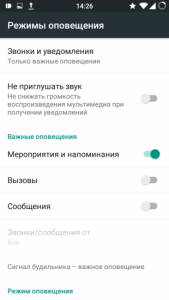
Configurando os modos de operação
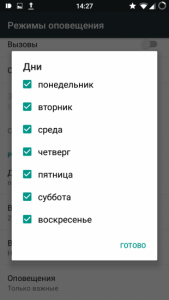
Definindo o tempo de trabalho de notificações importantes
Alertas de configuração do sistema.
Para configurar notificações em detalhes, você pode usar uma partição inteira. Ele permite desativar notificações na tela de bloqueio, permita que alguns aplicativos enviem alertas, gerencie programas com bloqueio e muito mais.
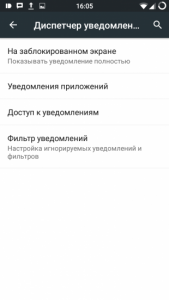
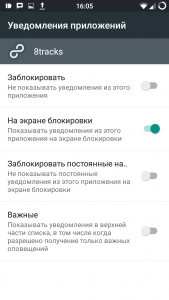
Ativando notificações
É importante que aqui você possa configurar notificações de cada aplicativo separadamente. Portanto, você pode bloquear qualquer alerta. Ou permita que eles apareçam na tela usual, remova um lembrete constante de que a mensagem não é lida ou torná-las importantes, ou seja, elas serão mostradas mesmo no modo silencioso.
Como você viu Pirulito Android. Não é apenas design bonito, mas também muito novo funcional, o que é útil para a vida cotidiana.
Como ativar / desativar notificações na tela de bloqueio?
- Vá para as configurações
- Vá para a seção "Sons e notificações"
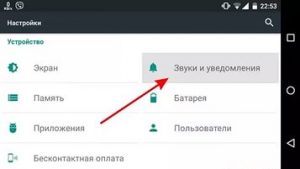
"Sons e notificações" Android
- Achar "Notificações de aplicação"
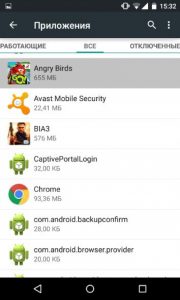
"Notificações do aplicativo" Android
- Você encontrará uma lista de aplicativos para qual configuração é configurada.
- Selecione o desejado e clique nele.
- Ativar ou desconectar o controle deslizante oposto "Bloqueado"
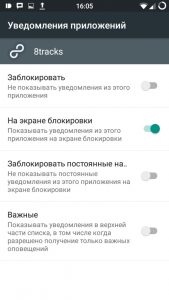
Desativar notificações no ecrã de bloqueio do Android
Assim que você fizer isso, você pode verificar se tudo funciona.

e se não houver controle deslizante